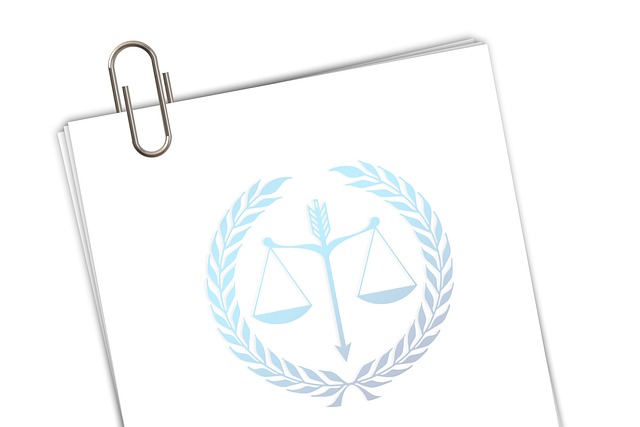
여러 개의 파일을 한 번에 출력해야 할 때마다 머리가 지끈거리지 않으신가요? 간단하고 체계적인 방법으로 파일 출력을 완벽하게 마스터해 보세요!
안녕하세요, 여러분 😊 요즘 업무나 과제 때문에 여러 파일을 한꺼번에 출력해야 할 상황이 종종 생기더라고요. 저도 최근에 프로젝트 보고서를 준비하면서 수십 개의 문서를 하나하나 출력하다가 시간도 많이 잡아먹고, 실수도 자주 발생해서 정말 힘들었어요. 그래서 오늘은 저처럼 출력 지옥(?)에서 벗어나고 싶은 분들을 위해, 여러 파일을 동시에 출력하는 가장 효율적이고 쉬운 방법들을 정리해 봤습니다! 천천히 따라오시면 분명히 도움이 될 거예요.
목차
여러 파일을 한꺼번에 출력해야 하는 이유
사실 여러 파일을 한 번에 출력하는 건 생각보다 훨씬 더 중요한 작업이에요. 업무 중에 계약서, 보고서, 회의자료 등 수많은 문서를 다루다 보면 하나씩 출력하는 건 시간 낭비일 뿐만 아니라 실수할 확률도 높아지거든요. 특히 대량으로 출력해야 하는 상황에서는 한두 개 빠뜨리는 경우도 허다하죠.
이렇게 실수를 줄이고 시간을 절약하기 위해서, 일괄 출력 방법을 알아두면 정말 요긴합니다. 무엇보다도 스트레스를 덜 수 있어서 업무 효율이 올라가요. 실제로 제가 경험해본 바로는 대략 30분 이상 절약할 수 있었습니다!
파일 탐색기에서 한 번에 출력하는 법
가장 간단하고 접근성이 좋은 방법은 바로 윈도우 파일 탐색기를 이용하는 거예요. 별도의 프로그램 설치 없이 바로 사용할 수 있어서 정말 편하답니다. 아래 표를 참고해서 단계별로 따라 해 보세요!
| 단계 | 설명 |
|---|---|
| 1 | 출력할 파일들이 있는 폴더를 엽니다. |
| 2 | Ctrl 키를 누른 채 출력할 파일을 모두 선택합니다. |
| 3 | 마우스 오른쪽 버튼 클릭 후 '인쇄'를 선택합니다. |
명령 프롬프트로 자동 출력하기
조금 더 자동화된 방법을 원하신다면 명령 프롬프트를 이용하는 방법이 있어요! 한 줄의 명령어로 여러 파일을 순식간에 출력할 수 있어서 꽤 멋지답니다 😉
- Windows 키 + R 을 눌러 실행창을 엽니다.
- 'cmd' 입력 후 Enter 를 눌러 명령 프롬프트를 실행합니다.
- cd 명령어로 출력할 파일들이 있는 폴더로 이동합니다.
- print *.파일확장자 형식으로 입력 후 Enter 를 누릅니다. 예: print *.txt
전문 소프트웨어 활용법
파일이 수십 개 이상이라면, 전문 소프트웨어를 사용하는 게 훨씬 현명한 선택일 수 있어요. 특히 PDF 파일처럼 출력 세팅이 중요한 경우에는 기본 기능만으로는 부족하거든요. 아래는 추천할 만한 소프트웨어와 그 특징을 정리한 표예요.
| 소프트웨어 | 주요 기능 | 라이선스 |
|---|---|---|
| Adobe Acrobat Pro | PDF 일괄 출력, 배치 인쇄 설정, 페이지 회전 등 | 유료 (구독형) |
| Print Conductor | 100+ 포맷 지원, 프린터 선택, 일괄 설정 가능 | 프리/유료 버전 |
| PDF24 Creator | PDF 인쇄, 병합, 변환 기능 포함 | 무료 |
출력 시 자주 발생하는 문제 해결법
여러 파일을 한꺼번에 출력하다 보면 예상치 못한 오류나 상황에 부딪히는 경우가 정말 많아요. 저도 출력하다 갑자기 프린터가 멈춰서 출력이 중단되거나, 특정 파일만 계속 에러가 나던 적이 있었죠. 아래는 그럴 때 도움이 되는 문제 해결 팁들이에요.
- 프린터 드라이버 최신 상태로 유지하기
- PDF 파일은 되도록이면 동일한 버전으로 통일하기
- 프린터 용지 설정과 문서 크기 맞추기
- 너무 많은 파일을 한 번에 선택하지 말고 20개씩 나눠서 인쇄하기
요약 및 다음 단계 추천
지금까지 여러 파일을 한 번에 출력하는 다양한 방법들을 소개했어요. 단순한 파일 탐색기 활용법부터, 명령 프롬프트 자동화, 전문 소프트웨어 활용까지. 상황에 맞게 선택해서 활용하시면 출력 작업이 훨씬 수월해질 거예요.
앞으로는 출력할 파일이 많아도 당황하지 마시고, 이 글을 참고해서 스마트하게 해결하세요! 다음 포스팅에서는 '여러 PDF를 한 개로 합치기' 주제로 이어가볼게요.
출력 품질은 프린터 설정과 파일 자체의 품질에 따라 달라집니다. 일괄 출력한다고 해서 품질이 자동으로 낮아지지는 않아요.
네, 프린터나 시스템 리소스에 따라 중단될 수 있습니다. 이럴 때는 20~30개씩 나눠서 출력하는 것이 좋습니다.
PDF는 파일별로 프린터 설정이 다를 수 있어요. 같은 PDF 버전으로 맞추고, 인쇄 품질을 체크하는 것이 필요합니다.
네, 기본적인 명령 프롬프트 출력은 안전합니다. 다만, 명령어를 잘못 입력하면 원치 않는 파일이 출력될 수 있으니 주의하세요.
프린터 드라이버를 최신 버전으로 업데이트하거나, 프린터 메모리를 늘리면 속도 개선에 도움이 됩니다.
출력 큐를 비우고 프린터를 재부팅하세요. 그래도 해결되지 않으면 파일 형식을 확인하고 다시 시도해 보세요.
오늘 이렇게 여러 파일을 한꺼번에 출력하는 방법부터 출력 시 자주 겪는 문제 해결법까지 쭉 정리해봤어요. 저도 처음엔 이거 알아보느라 며칠을 허비했었거든요. 그런데 이렇게 한 번 정리해두면 다음에 똑같은 상황이 와도 당황하지 않고 스마트하게 대처할 수 있더라고요. 여러분도 이제는 출력 때문에 스트레스 받지 마시고, 차근차근 따라 하시면서 출력 마스터 되시길 바랄게요! 혹시 추가로 궁금한 점 있으시면 댓글로 남겨주세요. 다음 포스팅에서는 PDF 여러 파일을 하나로 합치는 꿀팁도 준비하고 있으니까 기대해주세요 😉